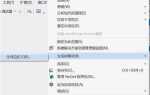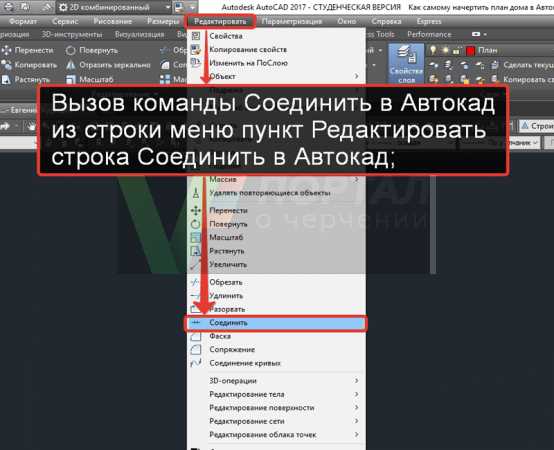
Векторная графика в CorelDRAW позволяет выполнять точные операции с объектами, включая их объединение. Эта функция полезна при создании логотипов, иконок, технических схем, где требуется получить цельную фигуру без пересечений и дублирующихся контуров.
Чтобы объединить объекты, необходимо выделить их с помощью инструмента Pick Tool, затем воспользоваться командой «Объект» → «Формирование» → «Объединение» или нажать Ctrl+L. В результате создается единый замкнутый контур, который можно редактировать как одну фигуру.
Если в составе объектов присутствуют пересечения, система удалит внутренние границы, оставив только внешний периметр. Это особенно полезно при подготовке макетов под лазерную резку или плоттерную резку, где критична чистота векторного контура.
Для точной работы с формами желательно предварительно проверить, не содержат ли объекты лишние узлы. Их можно удалить через Инструмент формы, оптимизируя итоговую геометрию после объединения.
При необходимости сохранить исходные объекты для последующего редактирования рекомендуется использовать команду «Клонировать» (Ctrl+D) перед объединением. Это позволит вернуться к исходному состоянию без потери структуры макета.
Выбор нескольких объектов для объединения
Удерживайте клавишу Shift и последовательно щёлкайте левой кнопкой мыши по каждому объекту, который требуется объединить. Этот способ позволяет точно выбрать нужные элементы, не затрагивая лишние.
Альтернативный вариант – использование инструмента Указатель (Pick Tool). Зажмите левую кнопку мыши и проведите рамку вокруг нужных объектов. Все попавшие в выделение элементы будут выбраны автоматически.
Если необходимо добавить объект к уже выделенным, удерживайте Shift и кликните по нему. Чтобы исключить его из выделения – выполните ту же операцию повторно.
Для выбора всех объектов на странице нажмите Ctrl + A. Это полезно, если объединяются все элементы композиции.
Перед объединением убедитесь, что выбраны именно те объекты, которые должны стать единым элементом, особенно при наличии мелких деталей, которые легко пропустить.
Использование команды «Объединить» в панели свойств
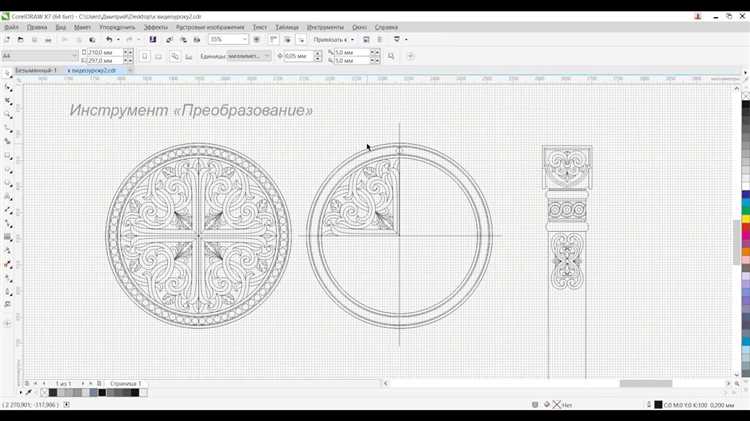
Команда «Объединить» в CorelDRAW позволяет создать один объект из нескольких выделенных. Это удобно при создании сложных форм и подготовке макета к векторной резке.
- Выделите два или более замкнутых объекта. Поддерживаются как кривые, так и прямоугольники, эллипсы после преобразования в кривые.
- Убедитесь, что все объекты находятся в одном слое и не сгруппированы. Группы предварительно разгрупповываются через Ctrl+U.
- После выделения объектов в верхней части экрана появится панель свойств с доступной кнопкой «Объединить» (иконка с перекрывающимися фигурами).
- Нажмите «Объединить». Объекты объединятся по их форме. Вырезаются пересечения, внутренние фигуры становятся отверстиями.
Для сохранения исходных объектов перед объединением используйте дублирование (Ctrl+D), так как операция необратима без отката (Ctrl+Z).
Если команда недоступна, проверьте:
- все ли объекты являются кривыми (Преобразовать в кривые – Ctrl+Q);
- есть ли замкнутый контур у всех форм;
- не выбраны ли одновременно текст и графические элементы – текст нужно сначала преобразовать в кривые.
Команда «Объединить» доступна и через меню «Упорядочить → Формирование → Объединить», но использование панели свойств ускоряет работу за счёт меньшего количества действий.
Разница между командами «Объединить», «Обрезать» и «Пересечение»
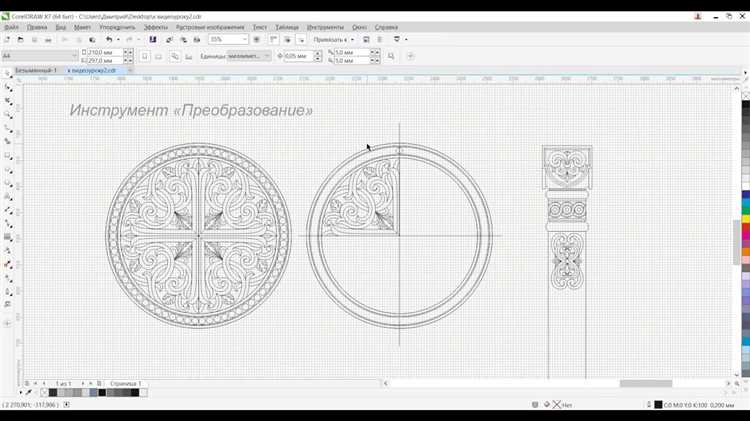
Объединить – команда, которая превращает несколько выделенных объектов в один. Контуры сливаются, внутренние области удаляются. Применяется для создания цельных форм. Все заливки и контуры объекта после объединения наследуются от нижнего по списку.
Обрезать – удаляет ту часть базового объекта, которая пересекается с формой второго. Первый объект остаётся, второй используется как резак и исчезает после применения. Используется, когда нужно получить вырез в форме по шаблону.
Пересечение – сохраняет только ту область, где объекты пересекаются. Всё остальное удаляется. Полученный результат – новый объект, цвет и стиль которого наследуются от последнего выбранного элемента. Удобно для создания вырезанных фрагментов.
Перед применением команд важно правильно выбрать порядок объектов. Первый выбранный элемент обычно считается базовым. Для точной работы рекомендуются замкнутые векторные контуры. Команды доступны в меню «Упорядочить» → «Формирование».
Объединение кривых и замкнутых контуров
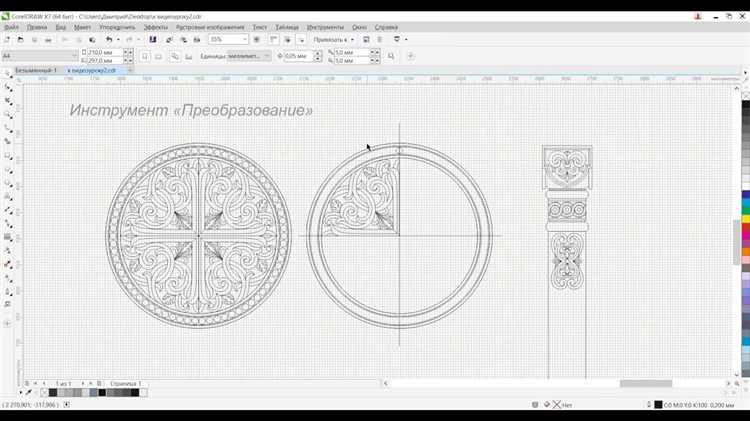
Выделите все нужные объекты инструментом «Указатель». Для объединения кривых нажмите Ctrl+L или выберите команду Упорядочить → Объединить. Объекты станут единой кривой, пригодной для редактирования узлов.
Если в состав входят замкнутые контуры, они сохранят заливку и при объединении могут образовать вырезы. Чтобы избежать этого, сначала проверьте направление обводки. Выделите контур, откройте Инструменты → Панель свойств и при необходимости инвертируйте направление кривой.
Для точного управления пересечениями используйте команду Инструменты → Формирование → Объединить. Этот способ позволяет устранить наложения и сформировать чистую замкнутую форму.
После объединения можно перейти к редактированию с помощью инструмента «Форма». Он открывает доступ к узлам и позволяет скорректировать структуру объединённого объекта.
Сохранение заливки и обводки при объединении
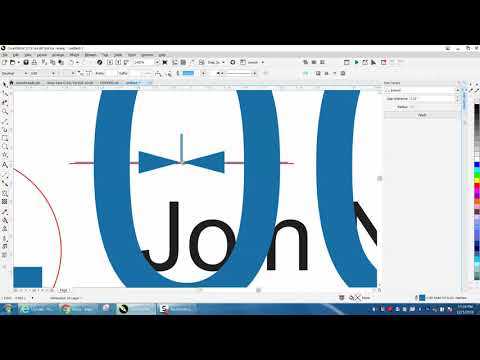
При объединении объектов в CorelDRAW через команду Объединить (Ctrl+L) часто теряются индивидуальные заливки и обводки. Чтобы сохранить оформление, необходимо использовать альтернативные методы или настроить параметры объединения.
Если требуется сохранить заливку и обводку каждого элемента, вместо Объединить примените Группировать (Ctrl+G). Это не объединяет контуры, но сохраняет визуальные свойства всех объектов.
Для объединения с сохранением внешнего вида используйте команду Обрезка или Пересечение во вкладке Упорядочить → Оформить. Эти операции создают новый объект, повторяющий пересечение или форму, при этом исходные объекты остаются доступными для копирования заливки и обводки.
Если объединение необходимо именно как один контур, сохраните заливку вручную:
- До объединения выберите объект с нужной заливкой;
- Скопируйте параметры через Пипетку свойств (на панели инструментов);
- После объединения примените скопированные параметры к итоговому объекту.
Чтобы сохранить обводку:
- Перед объединением удостоверьтесь, что все объекты имеют одинаковые параметры обводки;
- После объединения проверьте наличие обводки в объекте. Если обводка исчезла – примените её вручную через панель Свойства объекта.
Объекты с прозрачностью или градиентами рекомендуется сначала преобразовать в растровое изображение (Ctrl+Shift+Q) или в кривые (Ctrl+Q), чтобы избежать потери оформления.
Редактирование объединённого объекта после слияния
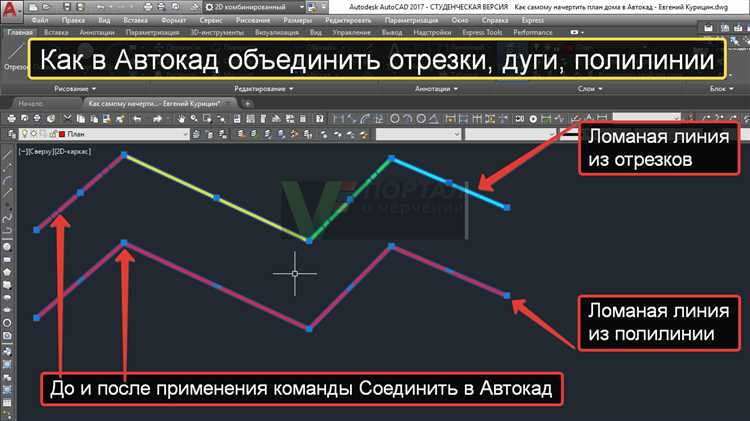
После объединения объектов в CorelDRAW результатом становится один сложный объект. Для внесения изменений необходимо перейти в режим разгруппировки или использовать инструмент Shape Tool. Первый позволяет разделить объединённые элементы на исходные объекты, сохраняя их отдельные контуры.
Если нужно изменить форму отдельных частей без полного разъединения, применяйте Shape Tool. Он позволяет корректировать узлы и сегменты, сохраняя общую структуру объекта. При этом сохраняется связь между элементами, что важно для точной доработки.
Для изменения цвета, заливки или контура отдельных фрагментов используйте режим Object Manager. В нём можно выделять подслои объединённого объекта и корректировать свойства каждого элемента отдельно.
В случае необходимости полного возврата к исходным объектам применяйте функцию Break Apart. Она разделит объединённый объект на части для независимого редактирования. После внесения изменений можно повторно объединить их с помощью Weld, Trim или Intersect.
Редактируя объединённый объект, учитывайте, что некоторые эффекты и стили применяются ко всему слою, поэтому точечные изменения требуют работы с исходными элементами после разгруппировки.
Вопрос-ответ:
Как объединить несколько объектов в один в CorelDRAW?
Для объединения объектов в CorelDRAW нужно сначала выделить все нужные элементы. Затем на панели инструментов выбрать команду «Объединить» (Weld) или воспользоваться меню «Объекты» – «Объединить». Эта операция создаст из выбранных фигур один сплошной объект, убрав пересекающиеся линии и объединяя их контуры.
В чем разница между командами «Объединить» и «Сложить» при работе с объектами?
Команда «Объединить» (Weld) создает единый объект, при этом пересекающиеся части объединяются, и линии между ними исчезают. «Сложить» (Combine) также объединяет объекты, но сохраняет все контуры, объединяя их в один многоконтурный объект без удаления внутренних линий. То есть при «Сложить» можно сохранить внутренние границы, а «Объединить» создает один сплошной контур.
Можно ли вернуть объекты в исходное состояние после объединения?
После использования команды «Объединить» вернуть объекты в исходное состояние невозможно, так как создается новый единый объект, и исходные части теряют свои индивидуальные контуры. Если необходимо сохранить возможность редактирования отдельных элементов, рекомендуется сначала сделать копии объектов перед объединением или использовать команду «Сложить», которая позволяет разбивать объект обратно.
Как объединение объектов влияет на последующую печать или экспорт из CorelDRAW?
Объединение объектов упрощает структуру изображения, что может повысить качество печати и уменьшить размер файла при экспорте. Объединённый объект будет восприниматься как единое целое, без наложений и пересечений. Это помогает избежать возможных артефактов при печати, особенно если используются плотные цвета или сложные формы. Однако если нужно сохранить отдельные детали для редактирования, объединение стоит применять с осторожностью.